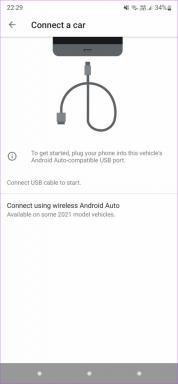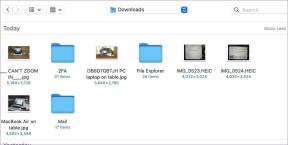כיצד להמיר טקסט לטבלה (ולהיפך) ב-MS Word
Miscellanea / / December 02, 2021
עיצוב מסמך ב MS Word יכול להיות ממש קשה אבל קל מאוד. מְבוּלבָּל? היופי טמון בכמה מהכלי אתה מכיר. אם אתה מכיר את התכונות פנימה והחוצה, אתה יכול להשלים את המשימות שלך תוך שניות ואם לא, זה יכול לקחת שעות.
קח לדוגמא, הזזת תרשים המורכב ממספר אלמנטים או החלת גבולות לדפים, טקסטים, פסקאות ואובייקטים. לאחרונה, עבדתי על כמה עמודות של טקסט ולקראת סוף עבודתי הבנתי שזה ייראה טוב יותר אם יהיה מאורגן בטבלה.
הנתונים היו כל כך עצומים שלא יכולתי למחוק הכל ולהתחיל מחדש. עם מעט מחקר מצאתי פתרון קל ומהיר המיר את כל הטקסט לטבלה. הנה מה שעשיתי.
שלבים להמרת טקסט לטבלה
הדבר הראשון והעיקרי הוא שחייבת להיות איזושהי סימטריה בטקסט שאתה רוצה להמיר. אחרת כל התהליך חסר משמעות.
להלן קטע של כל הנתונים. בצע את השלבים כדי להמיר נתונים עמודים כאלה לנתונים טבלאיים.

שלב 1: בחר את גוש הטקסט שברצונך לכלול בטבלה. נווט ל לְהַכנִיס לשונית ולחץ על שולחן סמל. בחר באפשרות ל המרת טקסט לטבלה.

שלב 2: תוצג לך תיבת דו-שיח של תצורה כדי להגדיר את ההעדפות והכללים שלך ליצירת הטבלה. בחר את מספר השורות והעמודות, בחר התנהגות התאמה והגדר את כללי ההפרדה. במקרה שלי רציתי להפריד אותם במעי הגס.

זה באמת כל כך פשוט. ואם אתה יצירתי אולי תוכל להשתמש בטריק ליותר. בדוק את התוצאה של מה שעשינו זה עתה.

עם זאת, זהו צד אחד של הסיפור. לאחר שהקפתי את הטקסט בטבלה, חשבתי שהמראה טוב יותר בלעדיו. עקבתי אחר שלב 1 ו-2 ולא מצאתי אפשרות לחזור אחורה. למזלי, מצאתי את זה במקום אחר. אז בואו נסתכל גם על זה.
שלבים להמרת טבלה לטקסט
שלב 1: בחר את הטבלה ונווט אל כלי טבלה -> פריסה -> קטע נתונים. לחץ על המר לטקסט סמל.

שלב 2: תופיע תיבת דו-שיח של תצורה דומה לבעבר. יהיה עליך לבחור כיצד העמודות יופרדו לאחר הרכבתן כטקסט. האפשרויות שלי היו זהות לקודמים (והמעי הגס).

סיכום
עד אתמול לא ידעתי על התכונה הזו של MS Word. אבל עכשיו יש לי עוד פנינה אחת בשקית של טריקים של MS Word. אתה יודע, זה עובד גם על MS Outlook. אז, תהנו עם כל עריכת המסמכים וספרו לנו על החוויות שלכם.